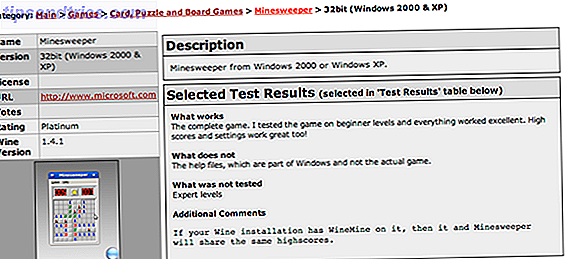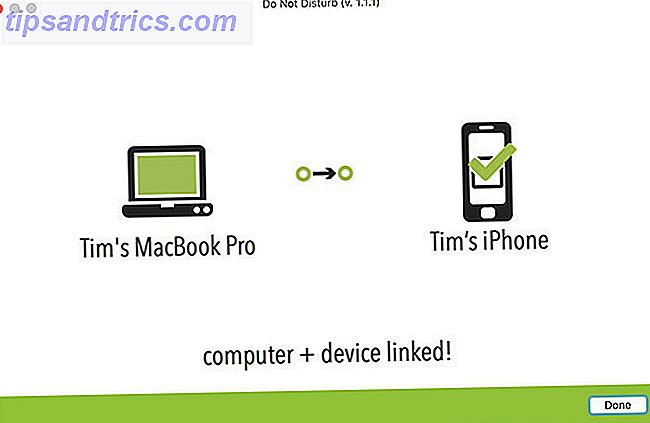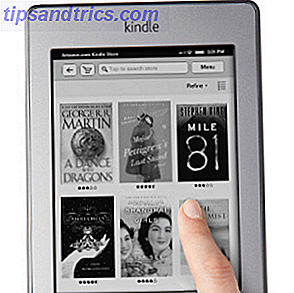 Våra datorer är inte gjorda för att läsa artiklar i lång form. Hur gör text lättare att läsa i Windows Så här gör text lättare att läsa i Windows De flesta av oss spenderar timmar att läsa på datorn varje dag, men våra datorer är nog inte optimerade för läsning. Texten på våra bildskärmar kanske inte är tillräckligt skarp eller kan vara för liten, särskilt ... Läs mer, men Kindles är. Du kan skicka webbplatser till din Kindle och läsa dem senare, precis som du skulle läsa e-böcker De 4 bästa webbplatserna för att hitta gratis iPad-böcker De 4 bästa webbplatserna för att hitta gratis iPad-böcker Medan du inte är lika kul som pappersböcker eller så enkelt på ögon som andra dedikerade eReaders, ger iPad ett bra sätt att läsa tusentals e-böcker utan att köpa en annan specialiserad enhet. Nedan ... Läs mer på din Kindle. Det här låter dig använda din Kindle för att läsa långa artiklar i komfort, ute i solen på en e-ink-Kindle eller sitta på soffan med Kindle Fire.
Våra datorer är inte gjorda för att läsa artiklar i lång form. Hur gör text lättare att läsa i Windows Så här gör text lättare att läsa i Windows De flesta av oss spenderar timmar att läsa på datorn varje dag, men våra datorer är nog inte optimerade för läsning. Texten på våra bildskärmar kanske inte är tillräckligt skarp eller kan vara för liten, särskilt ... Läs mer, men Kindles är. Du kan skicka webbplatser till din Kindle och läsa dem senare, precis som du skulle läsa e-böcker De 4 bästa webbplatserna för att hitta gratis iPad-böcker De 4 bästa webbplatserna för att hitta gratis iPad-böcker Medan du inte är lika kul som pappersböcker eller så enkelt på ögon som andra dedikerade eReaders, ger iPad ett bra sätt att läsa tusentals e-böcker utan att köpa en annan specialiserad enhet. Nedan ... Läs mer på din Kindle. Det här låter dig använda din Kindle för att läsa långa artiklar i komfort, ute i solen på en e-ink-Kindle eller sitta på soffan med Kindle Fire.
Om du har en Kindle Fire, kommer du också vilja kolla in Pocket Pocket - Den Ultimate Digital Bookmarking Service Pocket - Den ultimata digitala bokmärkenstjänsten Som Bakari tidigare rapporterade, den välskötta Read It Later - som gjorde det möjligt för användare att spara artiklar att läsa senare från en bokmärke eller olika appar som den integrerades med - avbröts och ersattes ... Läs mer, en bra ansökan om att spara webbsidor för att läsa senare. Tyvärr, Pocket stöder inte e-bläck Kindles - men om du har en Kindle Fire, är Pocket ett tvingande val. Pocket fungerar också på webben, på iPhone, iPad och Android smartphones och surfplattor.
Skicka till Kindle Browser Extension
Amazon tillhandahåller en officiell Skicka till Kindle webbläsare, även om den bara är tillgänglig för Google Chrome för tillfället. Amazonas webbplats lovar att Mozilla Firefox och Apple Safari versioner av tillägget kommer snart. När du har installerat tillägget ser du en inloggningssida för Amazon - du måste logga in så att tillägget kan associera sig med ditt Amazon-konto.
När du är inloggad kan du ändra dina leveransinställningar. Du kan ha Skicka till Kindle leverera webbsidorna via Wi-Fi (som är gratis) eller via Whispernet. Whispernet leverans använder cellulär data för att leverera artiklarna till en 3G Wireless Alphabet Soup Explained: Vad är 4G, 3G, LTE, och mer [MakeUseOf Explains] Wireless Alphabet Soup Explained: Vad är 4G, 3G, LTE och mer [MakeUseOf Explains] Vi älskar absolut akronymer, eller hur? Så mycket så att vi använder dem bokstavligen överallt för att ha ett kortare sätt att namnge något. Oavsett om det är en officiell akronym som USB eller något inofficiellt ... Läs mer Kindle även om det inte finns på Wi-Fi, men du kan bli debiterad för den här tjänsten.
Om du har flera Kindles eller enheter som använder Kindle-appen, som smartphones och surfplattor, kan du också välja vilken enhet du vill skicka webbsidan till.

När du hittar en webbplats som du vill läsa senare klickar du på knappen Skicka till Kindle på Chrome: s verktygsfält och väljer Förhandsgranska och Skicka.

Du får se en förhandsgranskning av hur artikeln formateras på din Kindle. Om allt ser bra ut, klicka på Skicka .

Artikeln kommer att visas på din Kindle inom några minuter, förutsatt att Wi-Fi är aktiverat på din Kindle och den är påslagen.

Du kanske också är intresserad av Skicka till Kindle-applikationen för Windows Amazons nya app "Skicka till Kindle" låter dig enkelt skicka filer från datorn till Kindle [News] Amazons nya "Skicka till Kindle" -app låter dig enkelt skicka filer från datorn till Kindle [Nyheter] Amazon har just släppt en ny mjukvara, som syftar till att göra din PC-Kindle-interaktion ännu enklare. Den nya appen heter Send to Kindle och kan laddas ner på vilken Windows-maskin härifrån ... Läs mer och Mac, som låter dig skicka dokument från din dator till din Kindle.
Läsbarhet
Läsbarhet är ett annat bra val - det är inte en officiell applikation från Amazon, men Readability tillhandahåller webbläsare till Firefox och Safari samt Chrome. Med läsbarhet kan du skicka webbplatser till din Kindle från den webbläsare du föredrar.
Efter installationen av tillägget kommer du att se en Skicka till Kindle-knappen på webbläsarverktygsfältet - klicka på den för att skicka en webbplats direkt till din Kindle.

Första gången du skickar en webbplats till din Kindle, måste du ställa in läsbarhet. Först, besök din Kindle Settings-sida och logga in på ditt Amazon-konto.
Klicka på länken Lägg till en ny godkänd e-postadress i avsnittet Godkänt personligt e-postlista och lägg till [email protected] i listan. Detta tillåter läsbarhet att skicka webbsidor till din Kindle.

Därefter letar du efter e-postadressen för den Kindle-enhet du vill skicka webbplatser till.

Skriv in denna adress i dialogrutan Läsbarhet. Använd alternativet free.kindle.com för att bara ta emot webbplatser över Wi-Fi, vilket är gratis. Om du använder kindle.com istället kan du få dokument med Whispernet, vilket kommer att kosta pengar - men du kan ta emot dokument även om din Kindle inte har Wi-Fi.

Du behöver inte lämna denna information igen - klicka bara på knappen för att skicka en webbsida till din Kindle i framtiden.

Både Skicka till Kindle- förlängningen och läsbarheten ger en bra representation av källwebbsidan, som du kan se ovanstående rubriker och bilder bevaras båda.
Vi har också täckt några andra sätt att skicka artiklar till din Kindle Så här sparar du webbartiklar för att läsa senare på din non-Tablet Kindle Så här sparar du webbartiklar för att läsa senare på din non-Tablet Kindle Vi har alla varit där - du surfar på Internet och hittar en bra artikel som du vill läsa. Men det är så mycket att göra och du vet att du inte bör ta dig tid att läsa ... Läs mer, inklusive Instapaper och Klip.me.
Hur sparar du webbplatser för att läsa senare? Vill du ha en annan tjänst? Lämna en kommentar och meddela oss!